Содержание
- 2. Попробуем нарисовать примерно такого Деда Мороза. Хочу сказать, что эту картинку я нашла в глубинах Интернета
- 3. Основой нашего Деда Мороза будет треугольник Следующий элемент – опушка его шубы – для него мы
- 4. Подчистим ластиком ненужные линии, точки и т.п. Совет: чтобы работа ластиком была точнее – увеличите изображение
- 5. Нарисуем голову - овал
- 6. Выделим(не забываете установить Прозрачное выделение)и переместим на место.
- 7. Для рисования бороды я использовала Многоугольник. Кстати, для того чтобы фигура (любая) получилась сразу с заливкой,
- 8. Шапку создала из трёх фигур – двух овалов и скругленного прямоугольника ШАПКА
- 9. Нарисуйте скругленный прямоугольник Выделите его В окне Изменение размеров задайте наклон по вертикали 20 БРОВИ
- 10. Скопируйте получившуюся фигуру В окне Повернуть выберите Отразить по горизонтали Выделите поочередно каждую бровь и перенесите
- 11. Глаза нарисовала двумя Кривыми. Можно их составить из овала и прямой, стерев затем нижнюю половину овала,
- 12. УСЫ Думаю, что и без моих пояснений, видно, что здесь только Кривая.
- 13. НОС РОТ Нос сделала из овала, стерев ластиком его верхушку Рот – Кривая линия
- 14. РУКА Овал и две Кривые
- 15. ПОСОХ
- 16. РУКА Дорисуем руку. С помощью овалов нарисуем большой палец и опушку на рукаве.
- 17. МЕШОК
- 18. Вторая рука Вся из овалов
- 20. Скачать презентацию
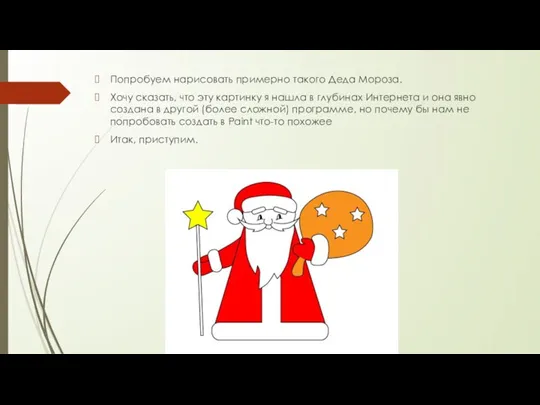
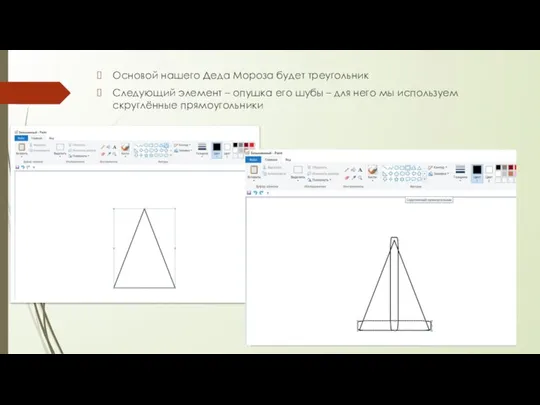
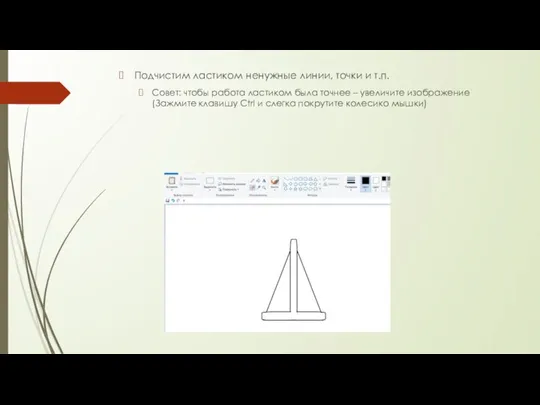
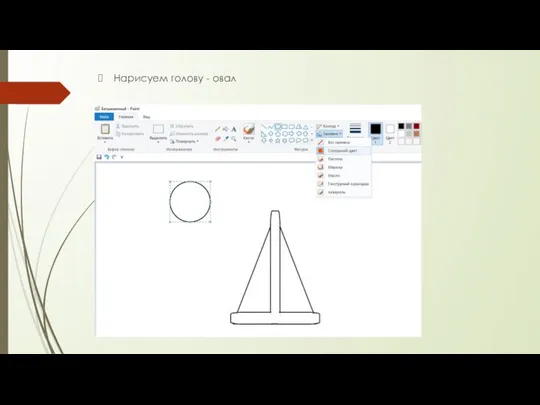
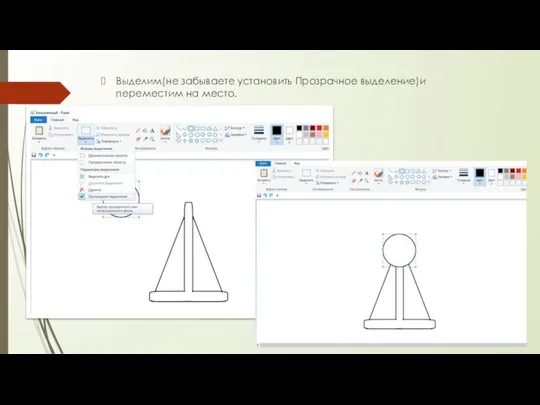
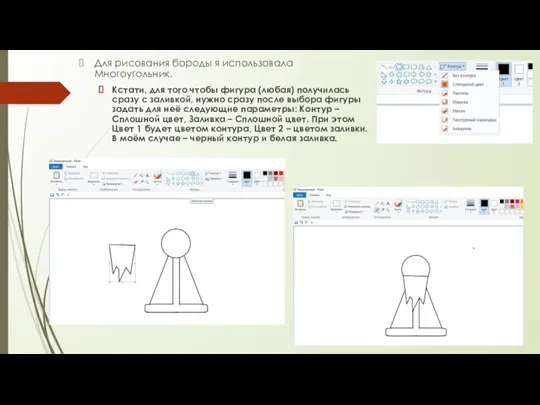
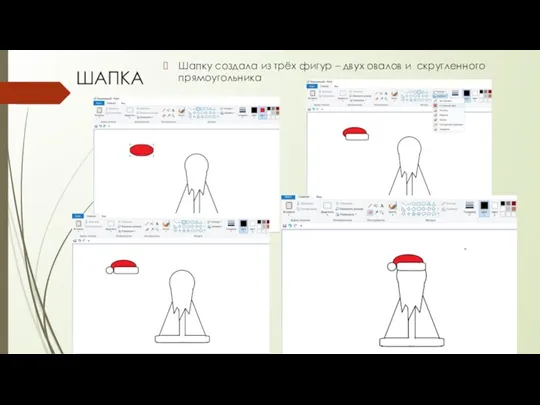
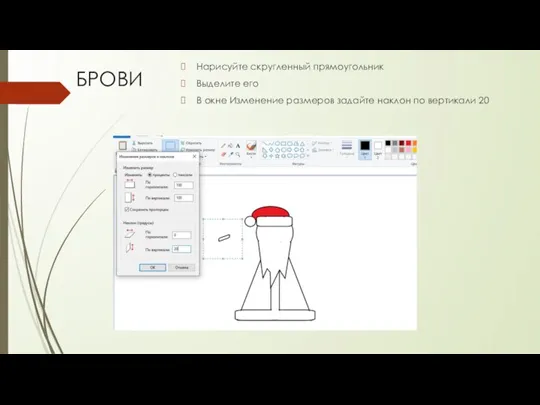
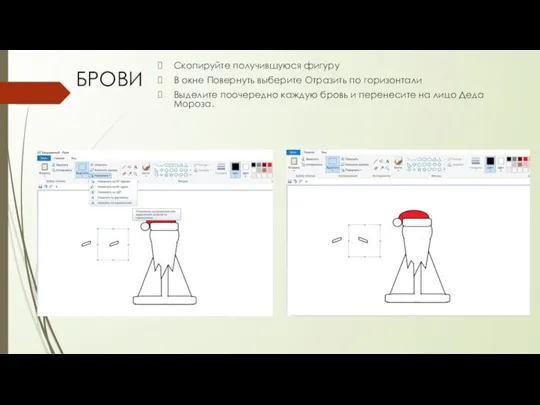
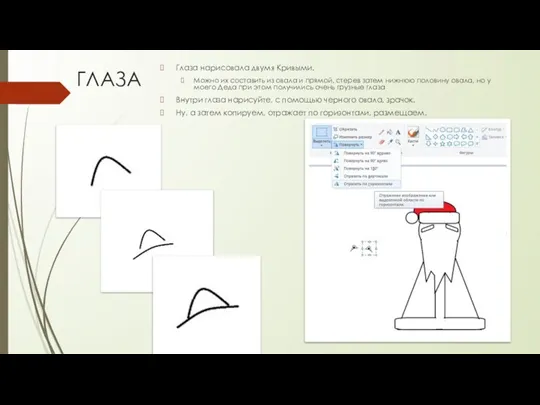

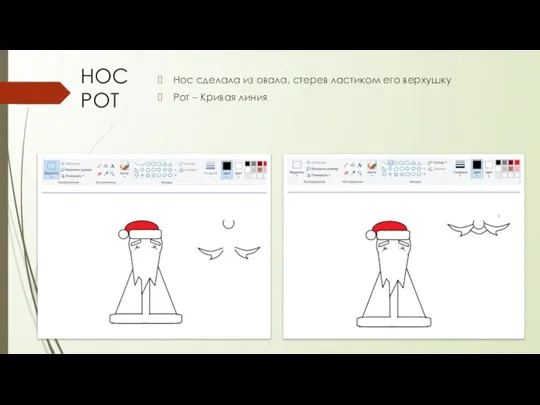
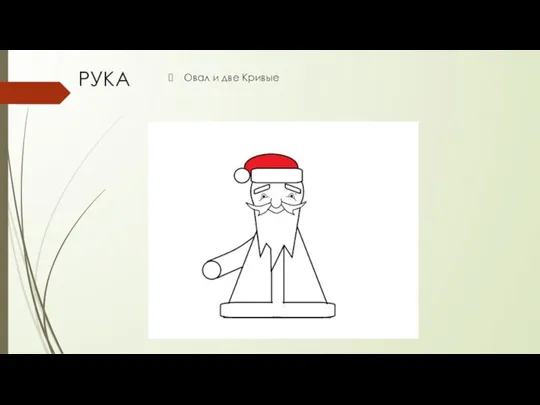
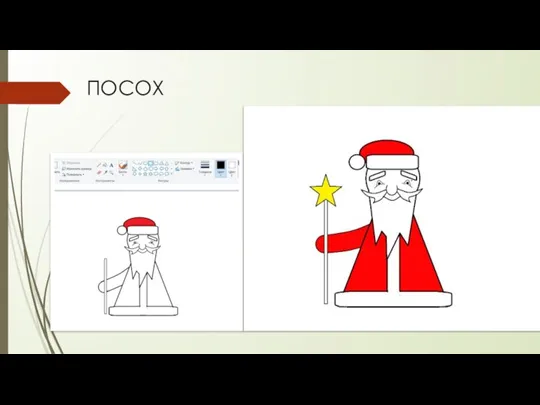

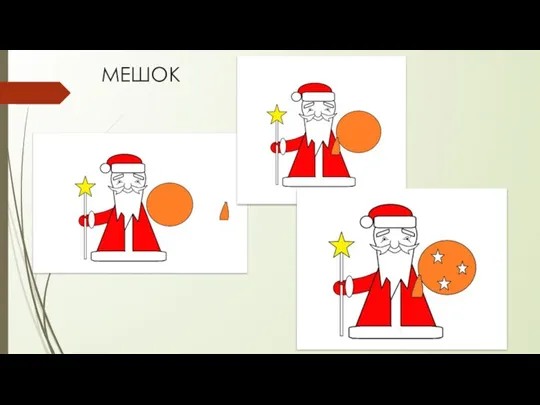

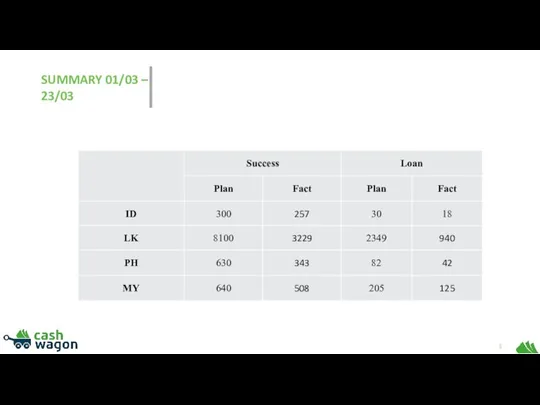 Google organic search
Google organic search Функции в Excel
Функции в Excel Как защитить ребенка от негативных факторов сети Интернет. Для родителей и учителей 4-5 класс
Как защитить ребенка от негативных факторов сети Интернет. Для родителей и учителей 4-5 класс Sist_schislen_perevody_8_klass_urok_6_prezentats_18_10_22 (2)
Sist_schislen_perevody_8_klass_urok_6_prezentats_18_10_22 (2) Функциональные зависимости. Лекция №6
Функциональные зависимости. Лекция №6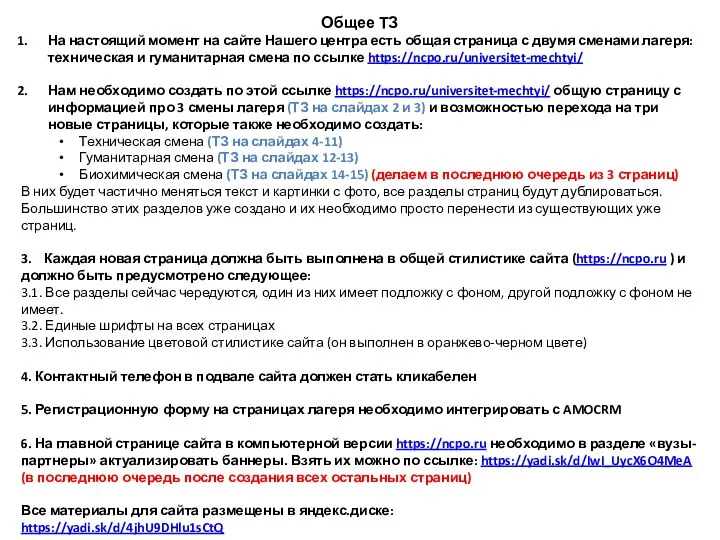 Общее ТЗ
Общее ТЗ Install unity 2018.4
Install unity 2018.4 Презентация на тему Табличные модели
Презентация на тему Табличные модели  Архивация файлов
Архивация файлов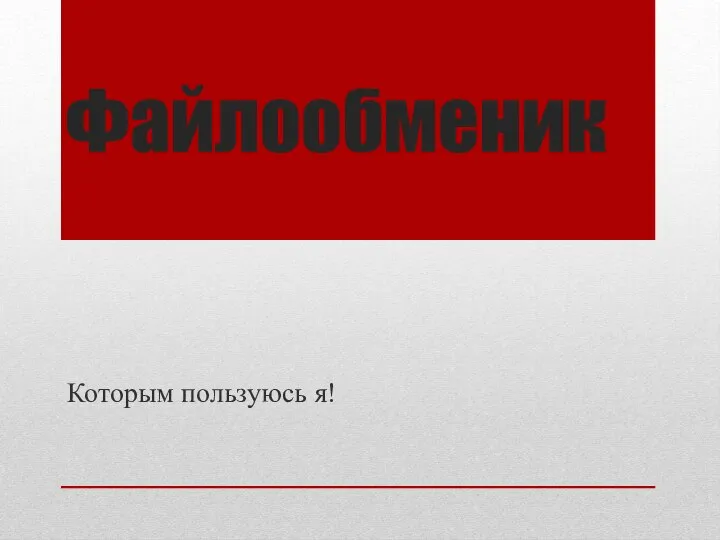 Файлообменник
Файлообменник Школа программирования
Школа программирования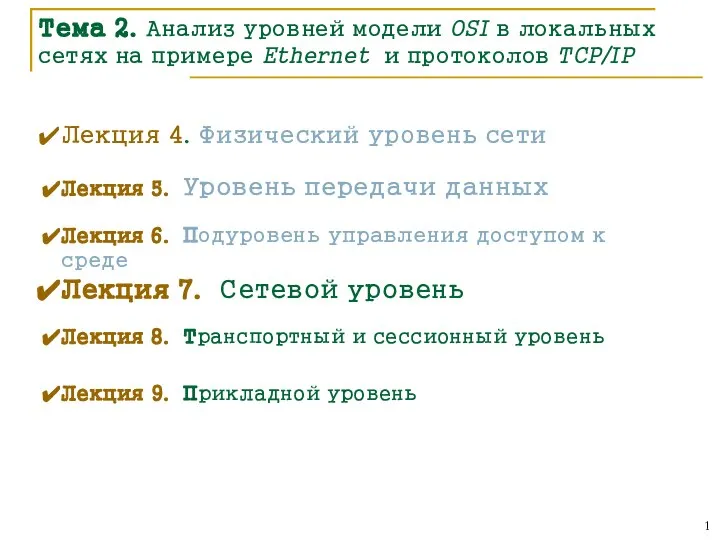 Физический уровень сети. Сетевой уровень
Физический уровень сети. Сетевой уровень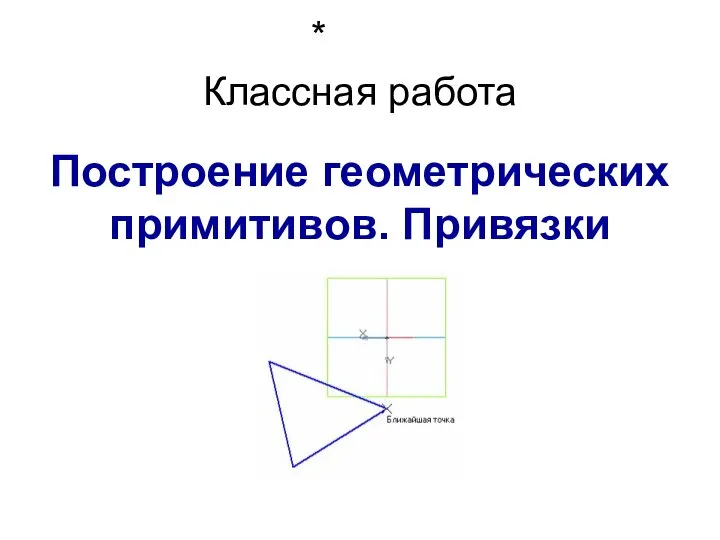 Построение геометрических примитивов. Привязки
Построение геометрических примитивов. Привязки Реляционная алгебра. Тема 3.2
Реляционная алгебра. Тема 3.2 Переводы чисел из одной системы счисления в другую
Переводы чисел из одной системы счисления в другую Библиотека – чудесная страна
Библиотека – чудесная страна Делегати. Анонімні функції
Делегати. Анонімні функції Введение в алгоритмы DM
Введение в алгоритмы DM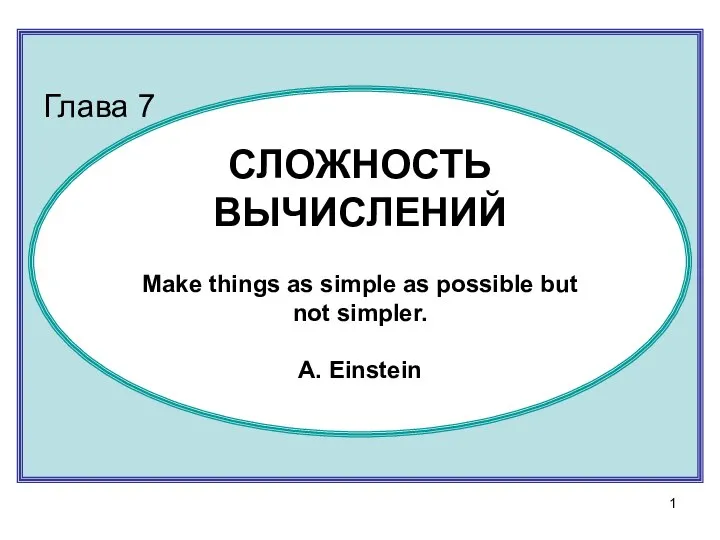 Сложность вычислений
Сложность вычислений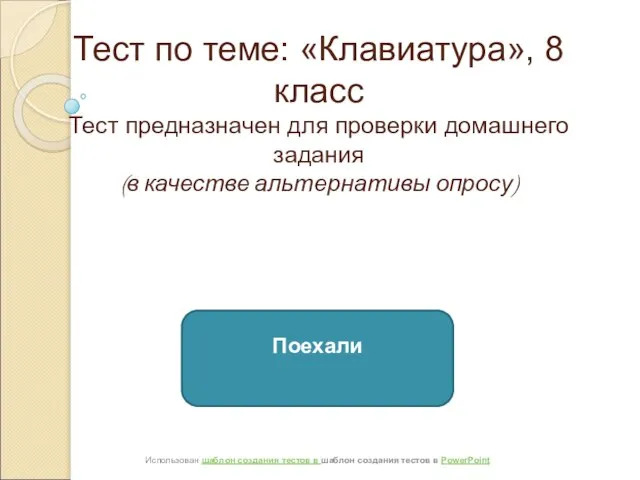 Клавиатура, 8 класс
Клавиатура, 8 класс В мире кодов
В мире кодов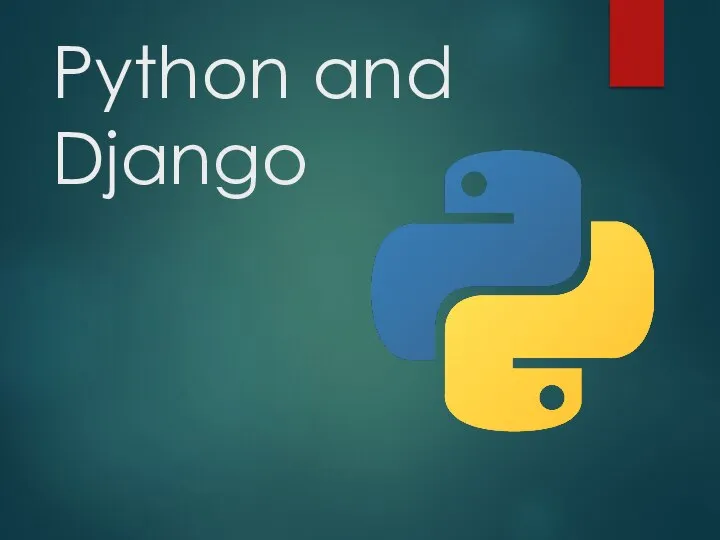 Python and Django
Python and Django Основы алгоритмизации. Повторение. Новая тема. Вопросы и задания
Основы алгоритмизации. Повторение. Новая тема. Вопросы и задания Мои достижения за год
Мои достижения за год Работа в Photoshop. Из фото в гравюру. Задание 2
Работа в Photoshop. Из фото в гравюру. Задание 2 Анализ по открытым данным
Анализ по открытым данным Передача информация
Передача информация Подготовка к удаленной работе
Подготовка к удаленной работе